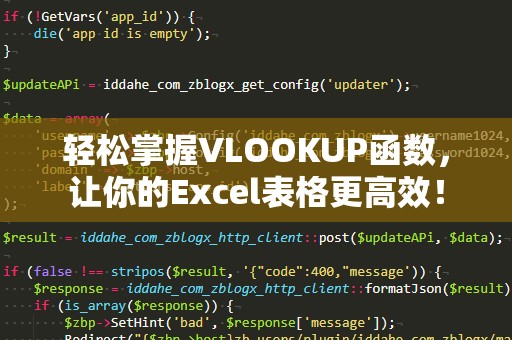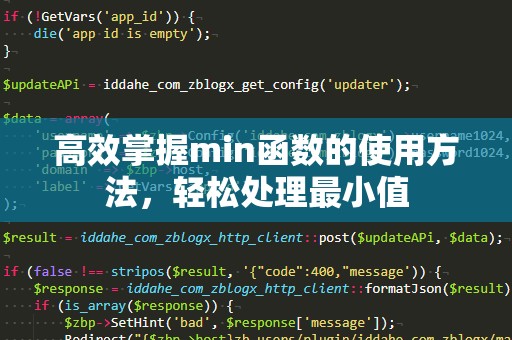在现代办公中,Excel作为最常用的数据处理工具,其强大的功能一直是提高工作效率的核心。VLOOKUP函数,作为Excel中最基础且最常用的查找函数之一,是每个办公人员必备的技能之一。VLOOKUP全称为“VerticalLookup”,其主要作用是根据指定条件在表格的第一列中查找匹配的值,并返回相应列的数据。

在实际使用中,VLOOKUP函数提供了两种匹配方式:近似匹配和精确匹配。而精确匹配方式对于很多日常工作尤其重要,尤其是当我们需要精准定位某一数据时,精确匹配的使用就显得尤为关键。
VLOOKUP函数的基本语法:
=VLOOKUP(lookup_value,table_array,col_index_num,[range_lookup])
lookup_value:要查找的值。这个值通常是单元格中的内容,或者你直接在函数中输入的文本、数字等。
table_array:查找区域,可以是数据表格的一个范围,也可以是一个命名区域。这里的数据表格的第一列必须包含你要查找的值。
col_index_num:返回值所在的列号。这个列号是相对的,例如,如果你要返回第2列的值,就填“2”。
[range_lookup]:这是一个可选项,决定是否进行精确匹配。若设置为FALSE,则表示精确匹配;若设置为TRUE或省略,则表示近似匹配。
精确匹配的应用场景:
精确匹配是VLOOKUP函数在很多业务处理中最常用的一种方式。比如在财务数据分析、销售报表整理等工作中,数据的准确性非常重要,尤其是在表格中可能存在多个相似项时,精确匹配可以避免出现错误的查找结果。
例如,我们有一张员工信息表,包含员工的ID、姓名、职位等信息。如果我们想要根据员工ID查找对应的姓名或职位,这时就需要使用VLOOKUP函数的精确匹配来确保能够准确找到匹配项。
如何使用VLOOKUP实现精确匹配:
假设我们有一个数据表格,A列是员工的ID,B列是员工的姓名,C列是员工的职位。现在,我们希望通过输入员工ID,查询员工的姓名。具体操作步骤如下:
在你要显示查询结果的单元格中输入公式:
=VLOOKUP(查找的ID,A2:C10,2,FALSE)
解释:
查找的ID:我们可以直接在公式中输入要查询的员工ID,或者在公式中引用其他单元格的值。
A2:C10:这是我们查找数据的区域,确保ID列是该区域的第一列。
2:表示返回第二列的数据,即员工的姓名。
FALSE:表示要进行精确匹配,只有当查找的ID完全匹配表格中的ID时,才会返回对应的姓名。
确保精确匹配的注意事项:
查找值类型要一致:在进行精确匹配时,确保查找值和数据表中的值的类型一致。例如,查找值是文本时,数据表中的值也应是文本;查找值是数字时,数据表中的值应是数字。不同类型的数据可能会导致匹配失败。
数据表的第一列必须是查找值:在使用VLOOKUP进行精确匹配时,查找值必须位于数据表的第一列。因为VLOOKUP只能从数据区域的第一列进行查找,而不能在任意列中进行查找。
避免空格:在数据录入时,要特别注意是否存在不必要的空格。例如,数据表中的某些ID前后可能有空格,这样会导致查找失败。可以通过使用TRIM()函数去除多余的空格,确保精确匹配。
精确匹配不仅仅是查找某个单一的数值。你可以在多个复杂的表格中使用VLOOKUP函数实现多个条件的查询,快速提取所需的数据。通过合理地使用VLOOKUP,能够让你在繁琐的数据处理中更加高效。
VLOOKUP精确匹配的高级应用:
VLOOKUP不仅仅能用来查找简单的数据,它还可以与其他Excel函数结合使用,处理更加复杂的查找任务。
结合IFERROR函数处理错误:
在实际应用中,VLOOKUP查询时可能会遇到找不到匹配值的情况,这时Excel会返回#N/A错误。如果你不希望显示这个错误信息,可以结合使用IFERROR函数,处理查找不到值的情况。
例如,如果你希望当查找不到某个员工ID时,返回一个友好的提示信息,可以使用如下公式:
=IFERROR(VLOOKUP(查找的ID,A2:C10,2,FALSE),"未找到该员工")
这样,如果员工ID不存在,Excel会返回“未找到该员工”,而不会显示错误信息。
结合MATCH函数实现动态列号:
在一些复杂的表格中,可能会存在列号变化的情况,例如不同的部门数据表格中,员工的职位列所在位置不同。为了提高公式的灵活性,你可以结合MATCH函数动态获取列号,从而避免手动修改公式中的列号。
假设你的数据表中,列名分别为“员工ID”、“姓名”和“职位”,你可以通过MATCH函数自动获取“职位”列的位置:
=VLOOKUP(查找的ID,A2:C10,MATCH("职位",A1:C1,0),FALSE)
这里,MATCH("职位",A1:C1,0)会返回“职位”列的列号,确保在不同的表格中都能准确获取对应列的数据。
VLOOKUP在多条件查找中的应用:
在Excel中,如果你需要根据多个条件查找数据,VLOOKUP函数的单一条件查找可能无法满足需求。这时,你可以使用CONCATENATE(或&)函数将多个查找条件合并成一个查找值,再使用VLOOKUP进行查找。
例如,如果你想根据员工ID和姓名一起查找职位,可以通过如下步骤:
在一个辅助列中,合并员工ID和姓名,公式如下:
=A2&B2(将ID和姓名合并)
然后使用VLOOKUP查找合并后的值:
=VLOOKUP(查找的ID&查找的姓名,新的查找区域,列号,FALSE)
这种方法可以实现多个条件的联合查找。
VLOOKUP的精确匹配,让你的数据分析更轻松:
通过灵活运用VLOOKUP函数的精确匹配功能,我们不仅能够快速查找数据,还能够避免错误的查找结果,提高工作效率,减少人为错误。在数据量庞大的情况下,VLOOKUP可以为你节省大量的时间,让你专注于数据分析本身,而不是繁琐的手动查找。
VLOOKUP的多样化组合与使用技巧,使得它在复杂的商业报表分析、财务预算表格制作、人员管理等多种场景中,都可以作为得力的助手。掌握了精确匹配的VLOOKUP,你将在工作中如鱼得水,不仅能有效减少错误率,还能大幅提升数据处理的速度和准确性。
VLOOKUP是一个极其高效且实用的Excel函数,尤其是精确匹配功能,在日常工作中应用广泛。通过不断练习和掌握这些技巧,你会发现,Excel不仅仅是一个简单的表格工具,它是你在职场上提升竞争力的重要武器。